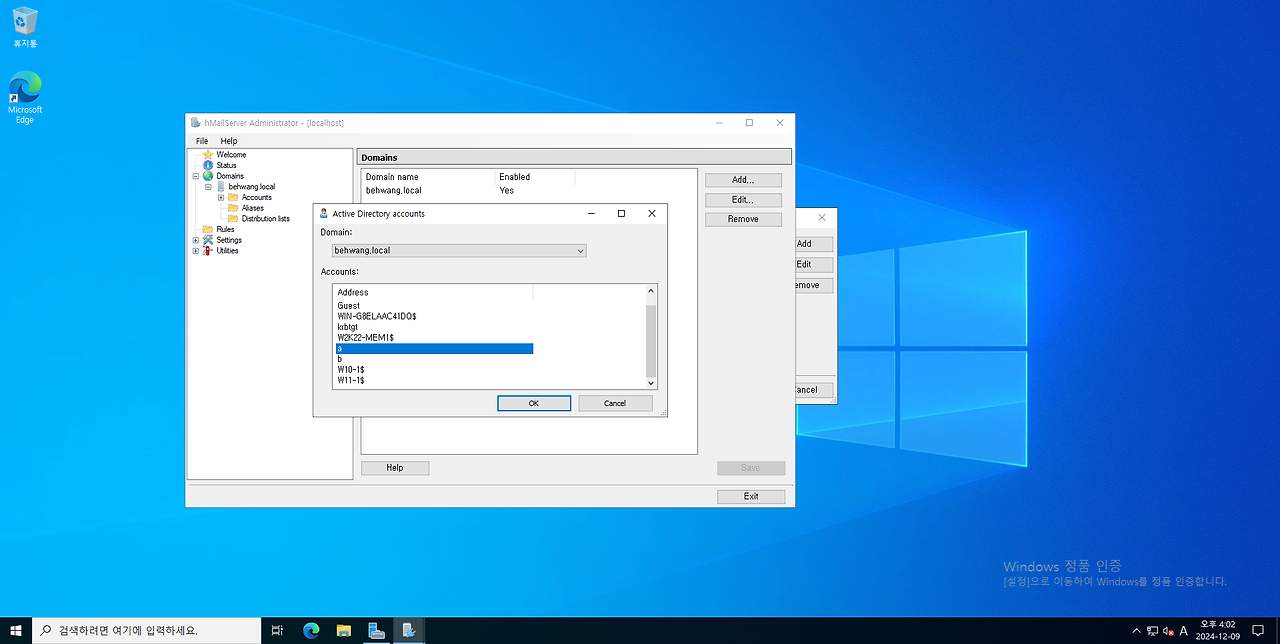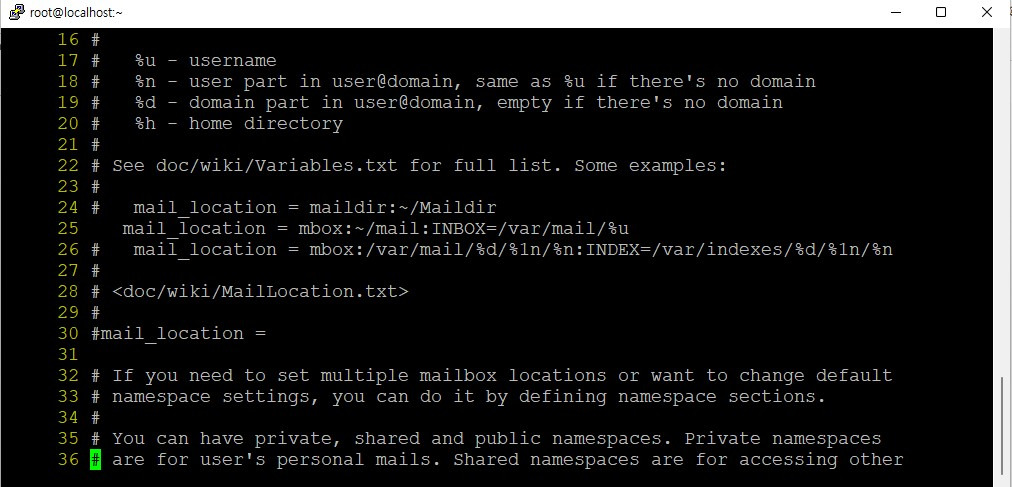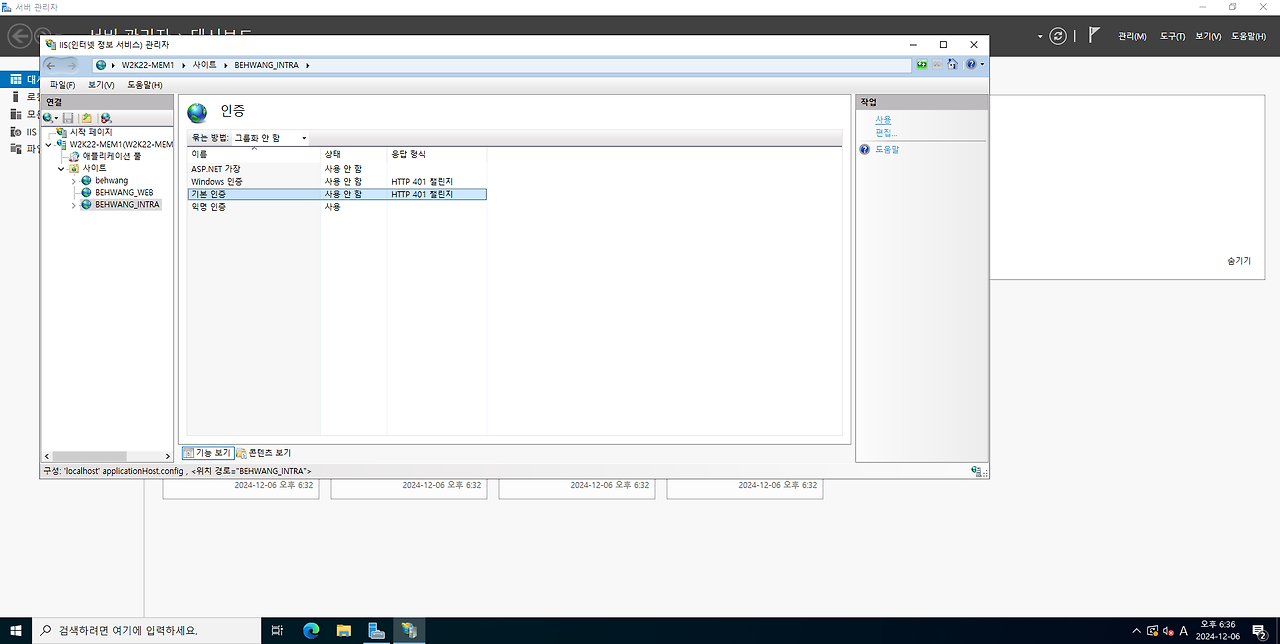1. 구성도
2. 리눅스 NFS 서버 구축 : Rocky9-3-1
2.1. 설치 : dnf install -y nfs-utils

2.2. 디렉토리 만들기 : mkdir /nfs-s
2.3. NFS 디렉토리 연결 네트워크 설정
step1) vi /etc/exports
| /nfs-s 10.10.10.0/24(rw,no_root_squash,sync) /nfs-s 20.20.20.0/24(rw,no_root_squash,sync) |

step2) 저장
2.4. NFS 서비스 구동 : systemctl start nfs
2.5. 확인 : exportfs -v
2.6. 방화벽 설정
step1) firewall-cmd --permanent --add-service=nfs
step2) firewall-cmd --permanent --add-service=mountd
step3) firewall-cmd --permanent --add-service=rpc-bind
step4) firewall-cmd --reload
step5) firewall-cmd --list-all
3. 리눅스 NFS 클라이언트 구축 : Rocky9-1-1
3.1. 설치 : dnf install -y nfs-utils
3.2. 디렉토리 만들기 : mkdir /nfs-c
3.3. 마운트 : mount -t nfs 10.10.10.2:/nfs-s /nfs-c
3.4. 파일 생성 : touch /nfs-c/nfstest.txt
3.5. 파일 생성 확인 : ls -l /nfs-s
4. 윈도우 NFS 클라이언트 구축 : W10-1-1
4.1. NFS 기능 활성화 :제어판 → 프로그램 및 기능 → Window 기능 켜기/끄기 → NFS용 서비스 체크 → 확인

4.2. NFS 기능 활성화 :제어판 → 프로그램 및 기능 → Window 기능 켜기/끄기 → NFS용 서비스 체크 → 확인
4.3. 마운트 : 명령 프롬프트 → mount -o 10.10.10.2:/nfs-s x:
4.4. 서버 디렉토리 권한 설정 : Rocky9-3-1 → chmod o+w /nfs-s
4.5. 파일 생성 : W10-1-1 → 내 PC → 공유 드라이브 → 텍스트 파일 생성
4.6. 파일 생성 확인 : Rocky9-3 → ls -la /nfs-s
5. 리눅스 NFS 클라이언트 구축 : Rocky9-2-1
5.1. 설치 : dnf install -y nfs-utils
5.2. 디렉토리 만들기 : mkdir /nfs-bc
5.3. 마운트 : mount -t nfs 10.10.10.2:/nfs-s /nfs-bc
5.4. 파일 생성 : touch /nfs-bc/busan.txt
5.5. 파일 생성 확인 : ls -l /nfs-s
6. 윈도우 NFS 클라이언트 구축 : W11-1-1
6.1. NFS 기능 활성화 :제어판 → 프로그램 및 기능 → Window 기능 켜기/끄기 → NFS용 서비스 체크 → 확인

6.2. NFS 기능 활성화 :제어판 → 프로그램 및 기능 → Window 기능 켜기/끄기 → NFS용 서비스 체크 → 확인
6.3. 마운트 : 명령 프롬프트 → mount -o 10.10.10.2:/nfs-s y:
6.4. 파일 생성 : W10-1-1 → 내 PC → 공유 드라이브 → 텍스트 파일 생성
6.5. 파일 생성 확인 : Rocky9-3-1 → ls -la /nfs-s
'가상화' 카테고리의 다른 글
| MYSQL 및 WORDPRESS 연동 (1) | 2024.12.12 |
|---|---|
| WEB 서버 로드밸런싱 (0) | 2024.12.10 |
| 6. Mail 서비스 구축 (윈도우, 리눅스) (0) | 2024.12.10 |
| 5. WEB 서비스 구축 (윈도우, 리눅스) (1) | 2024.12.10 |
| 4. DNS 서비스 구축 (주 : 윈도우, 보조 : 리눅스) (0) | 2024.12.10 |